PS怎么拉辅助线?
溜溜自学 平面设计 2022-08-05 浏览:778
大家好,我是小溜,在我们日常工作中使用软件时会遇到各种各样的问题,今天小编来分享一下“PS怎么拉辅助线?”这篇文章,小伙伴要仔细看哦,希望这个教程能帮助到各位小伙伴!
想了解更多的“PS”相关内容吗?点击这里免费学习PS课程>>
工具/软件
硬件型号:华硕无畏15
系统版本:Windows7
所需软件:PS CS5
方法/步骤
第1步
新建一个画布
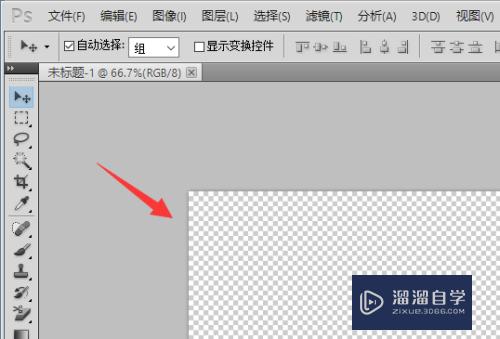
第2步
点击视图
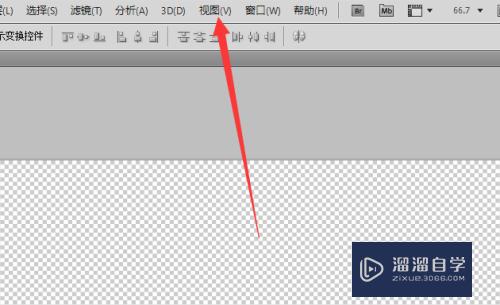
第3步
选择标尺选项
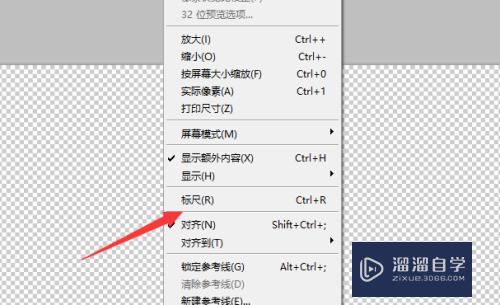
第4步
从上面往下拉标尺
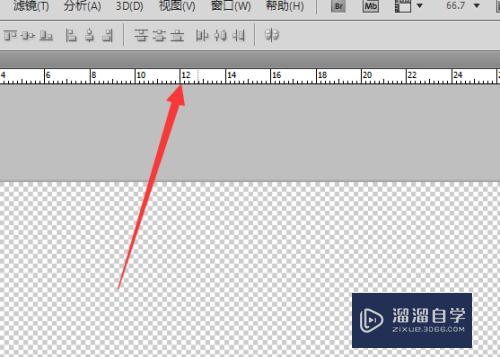
第5步
然后就看到横着的辅助线
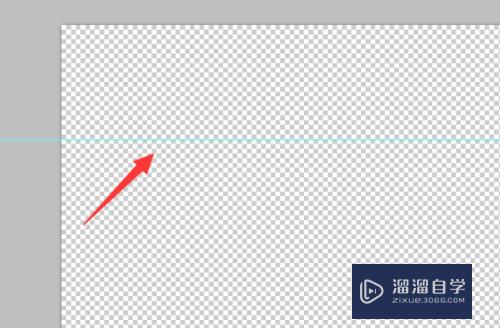
第6步
拉左侧的标尺产生竖着的辅助线
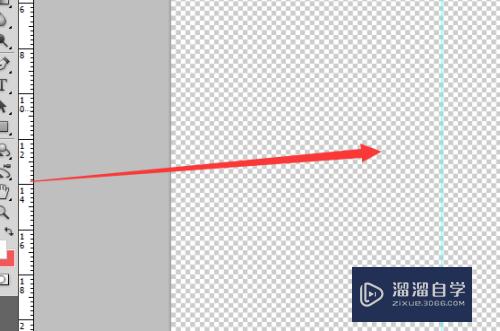
第7步
最后右键单击标尺可以设置单位
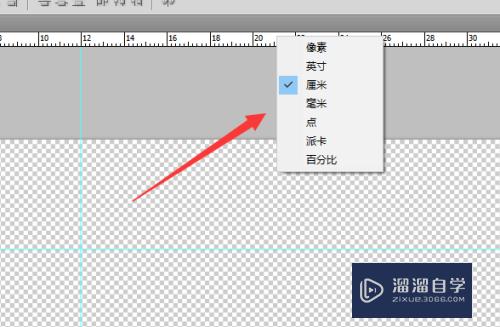
注意/提示
好啦,本次关于“PS怎么拉辅助线?”的内容就分享到这里了,跟着教程步骤操作是不是超级简单呢?更多关于软件使用的小技巧,欢迎关注小溜哦!
相关文章
距结束 06 天 07 : 07 : 13
距结束 01 天 19 : 07 : 13
首页








